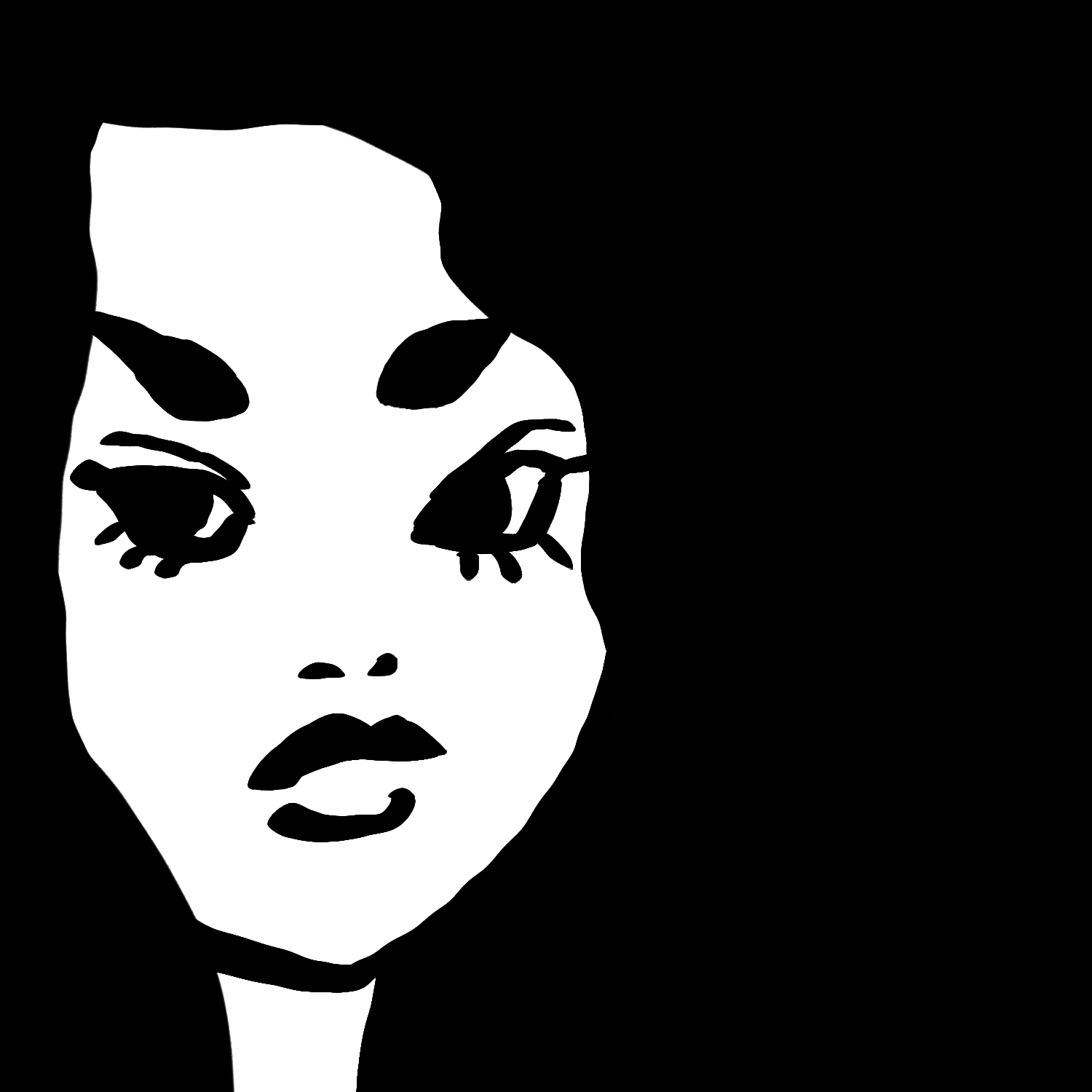フォント検索のPhotoshopマッチフォントのメリットと精度の検証

Adobe Photoshopはデザイン作業に欠かせないツールですが、
フォントを調べる「マッチフォント」という機能があるのは、ご存知でしょうか?
リリースは結構前(2015年から欧文は対応していたみたい)で、
2020年6月リリースのPhotoshop 2012verから強化され、ついに日本語の対応も始まりました!
今回は作字された日本語と既製の日本語フォントで、マッチ度(精度)を検証してみましたので、そちらをご紹介します。
・マッチフォントの使い方
・メリット
・マッチ度(精度)はどれくらいか?
| 項目 | 評価 |
|---|---|
| 対象 | 初心者からベテランまで |
| 難易度 |
気になる箇所だけ見ることもできます。
目次から、気になる箇所をクリックまたはタップしてください。
マッチフォントとは?

「マッチフォント」は、
jpgなどの画像のフォントを読み取って、
似たフォントを素早く選んで候補を並べてくれる機能です。
(あくまでも似たフォントであり、同じフォントの保証はありません)
マッチフォントを使うメリットは?
マッチフォントはかなり使いやすく、
Adobe製品ならではのメリットもたくさんあります!
- 元々、自分のPCにインストール済のAdobe fontの中から
候補のフォントを検索してくれる - 未インストールフォントの場合は、
Adobe Creative Cloudを契約していれば、
2万以上のAdobe fontから
フォントアクティベートしてすぐに使える - Adobe fontは個人/商用ともに
ライセンス(使用許諾)されている
Adobe Fontsのフォントライブラリには、アドビと世界中のフォントメーカーやパートナーが提供する20,000以上のフォントが収録されています。その中には日本を代表するフォントメーカーが提供する500以上の日本語フォントも含まれます。Adobe Fontsのサービスは随時アップデートされ、今後も新たなフォントが追加されていきます。
Adobe Fontとは
マッチフォントとフリーの検索ソフトとの違いはこちら!
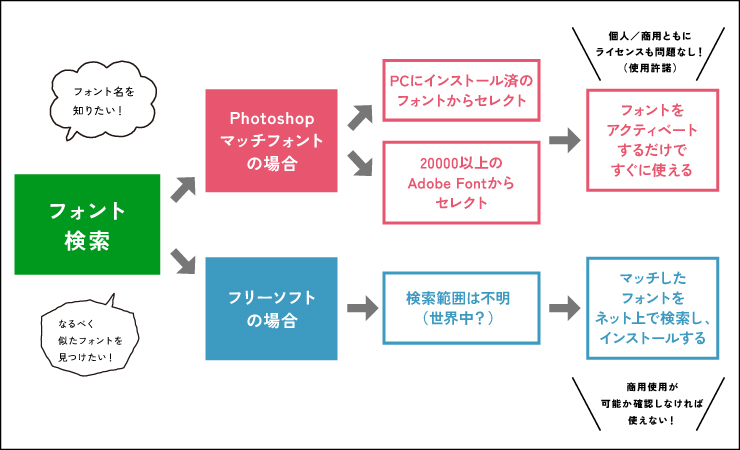
これ、結構重要なポイントではないでしょうか?
フリーソフトで検索する場合との差別化が出来ています。
Adobeソフトは高額ですし、
これくらいのメリットがないとフリーソフトで良いと思っちゃいますもんね、さすがAdobeさんです。
「マッチフォント」はこの欠点がなくなり、時短とストレスの両方を軽減してくれてます。
マッチフォントの使い方
それではPhotoshopの画面で、実際の使い方をご紹介します。
ご存知の方は、スルーしてください。
今回は、ユニクロさんの感謝祭のフォントは何を使っているのか、
調べてみたいと思います。
(作字だと思いますが、
見慣れないフォントこそ似たフォントを探したいですよね)
①Photoshopで調べたいフォントの画像を開く
②書式>マッチフォントをクリック

③日本語(または欧文)を選び、
長方形選択ツールで調べたいフォント「感謝祭」を選択する
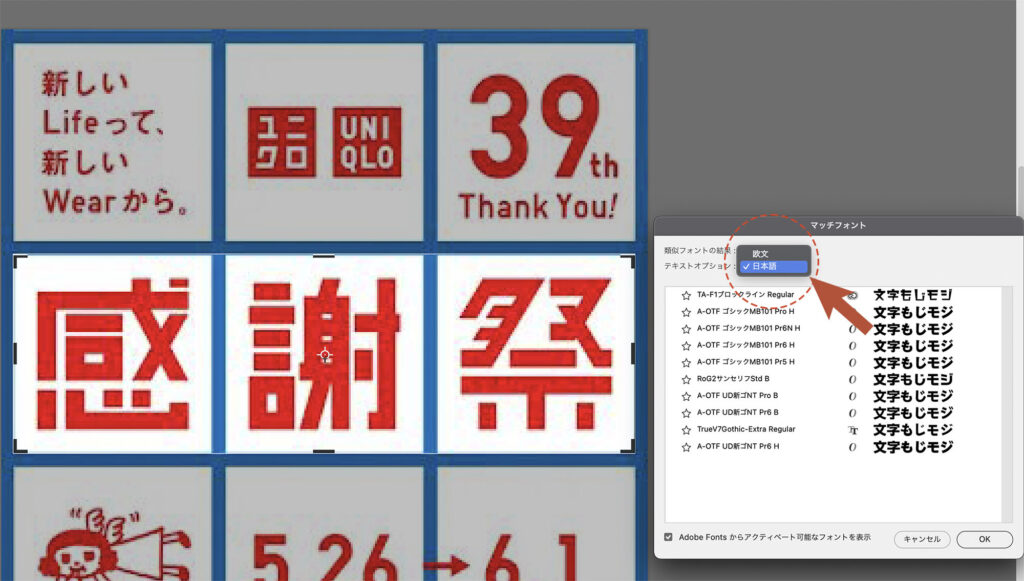
パネルの中に類似フォントの候補が出てきます。
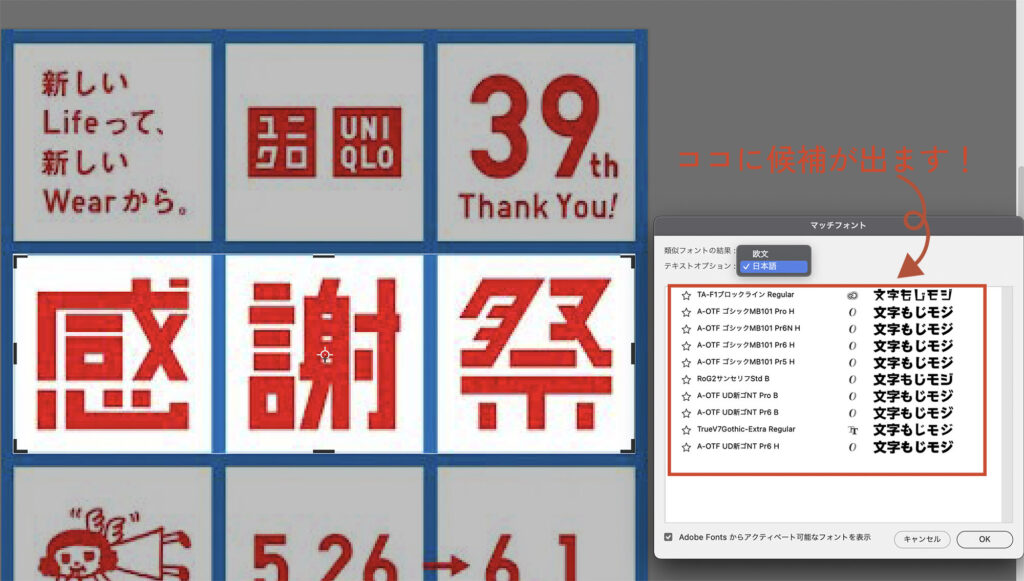
もしこの中に希望のフォントがない場合は
(これはあるあるです。全然似てないと思うフォントも候補に上がってきます)、
対象のフォントを1文字に絞ってみたりして、
再度検索するのがオススメです。
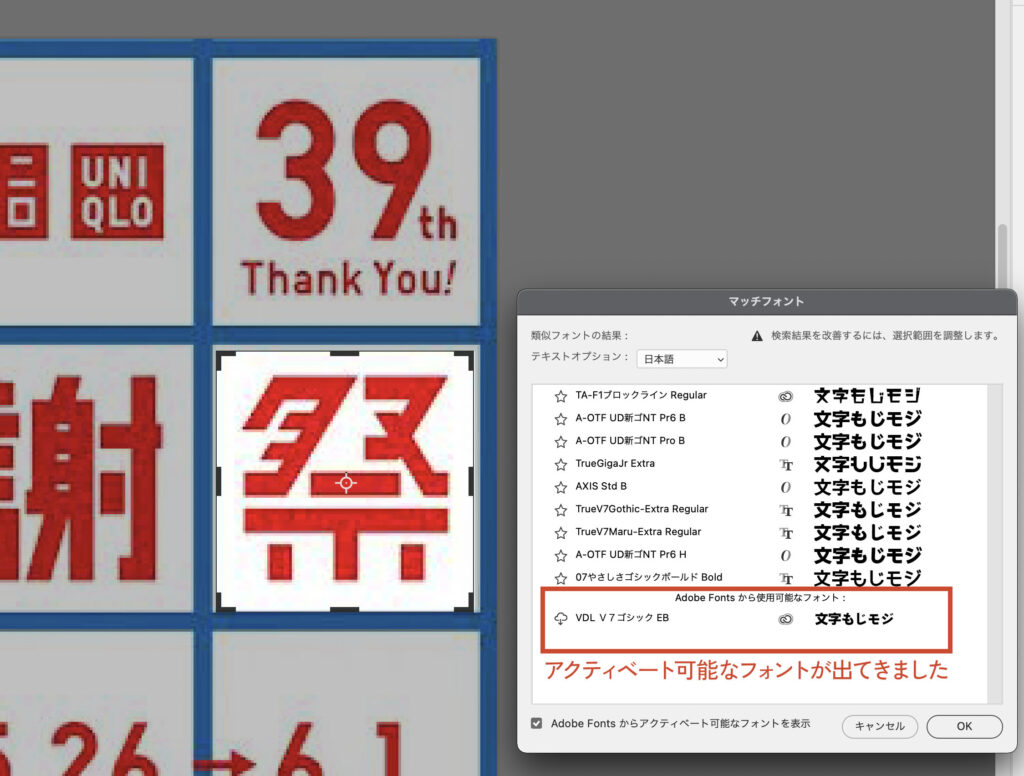
特徴がある「祭」の文字だけにして検索し直したら、
インストールしていないAdobeフォントも追加されました。
雲マークをクリックすればアクティベートできます。
マッチ度(精度)はどれくらいか?
検索結果は、こんな感じでした。
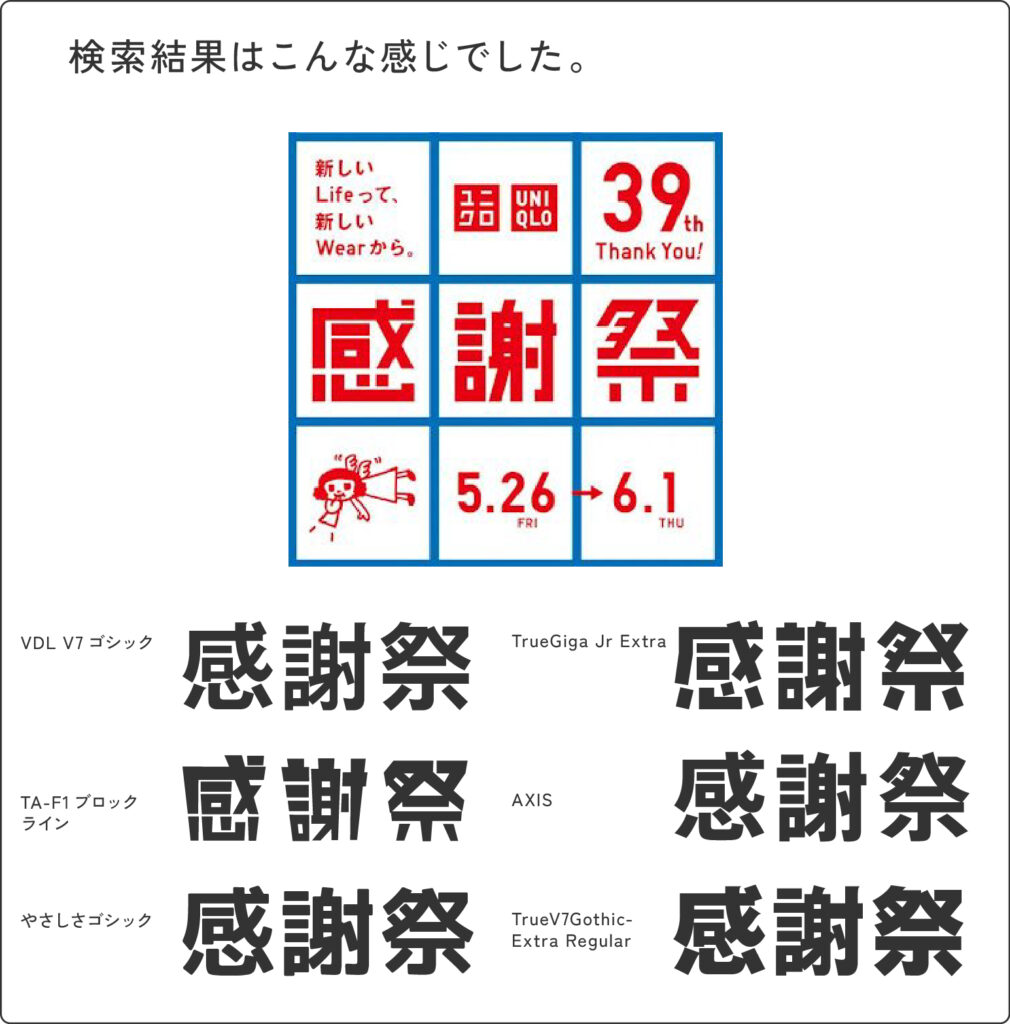
実際、ユニクロさんの感謝祭フォントは作字だと思いますので、
完全に一致するフォントは無いのですが、
うーーん・・・正直なところ、全然似てないフォントも結構ありますかね・・・
フリーソフトの場合も、マッチフォントも同じくらいという印象です。
既製フォントでもう一度マッチ度を検証してみた
先程は作字フォントを調べたため、検索精度がビミョーに感じました。
それならば、
今度は既成のフォントを検索して、マッチ精度を確かめてみたいと思います。
VDLラインGというフォントを、
アウトラインをかけてからマッチフォントで試してみます!
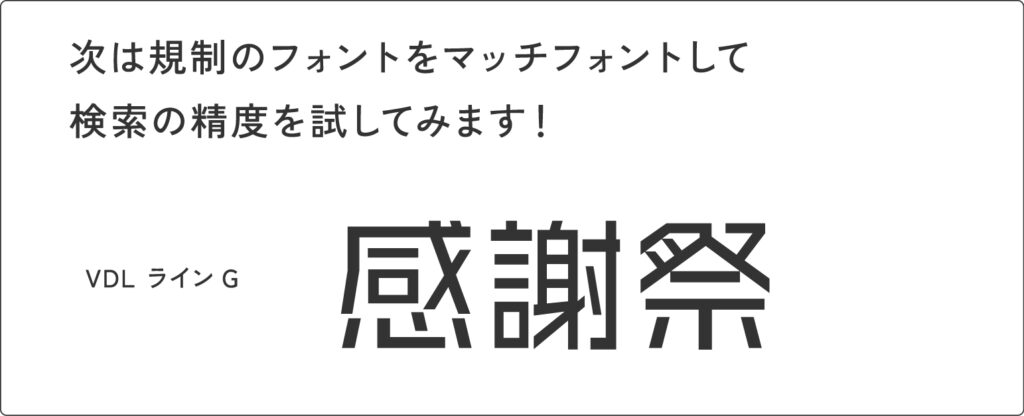
↑こちらの感謝祭はアウトライン化しています。
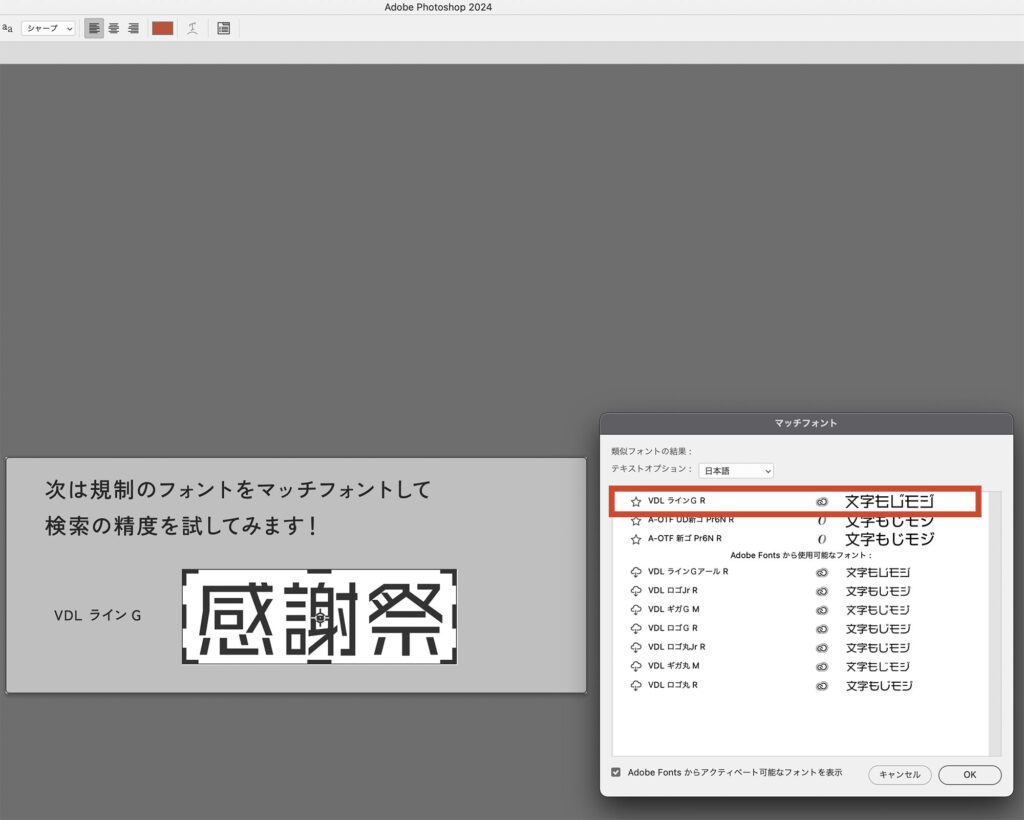
一番上に、VDLラインGが見事、出ました!
他にもいくつかの候補を出していますが、
精度としては安心できるレベルなのではないでしょうか?
まとめ
- 使い方がとにかく簡単
書式>マッチフォントで一発検索! - 元々インストール済のフォントの中から
候補のフォントを検索してくれる - 未インストールフォントの場合は、
Adobe fontの中から候補を出してくれるので
アクティベートすればすぐに使える - Adobe fontは個人/商用ともに
ライセンス(使用許諾)されている - 気に入ったフォントが海外のクリエイターのフォントだと
ライセンスなどが不安だが、そういった問題は回避できる - 精度は高め。
ただし似ていないフォントが出ることも多いので、
その場合は文字を絞って再検索する
いかがでしたか?
使い方も簡単で、フォント検索に大幅な時間を割いていた分を
他の作業にまわすことができるので、作業効率が格段にアップすると思います!
Adobeのこの便利な機能を活用して、
自分のデザインに最適なフォントを見つけてみてください。
最後まで読んでいただいてありがとうございました♪